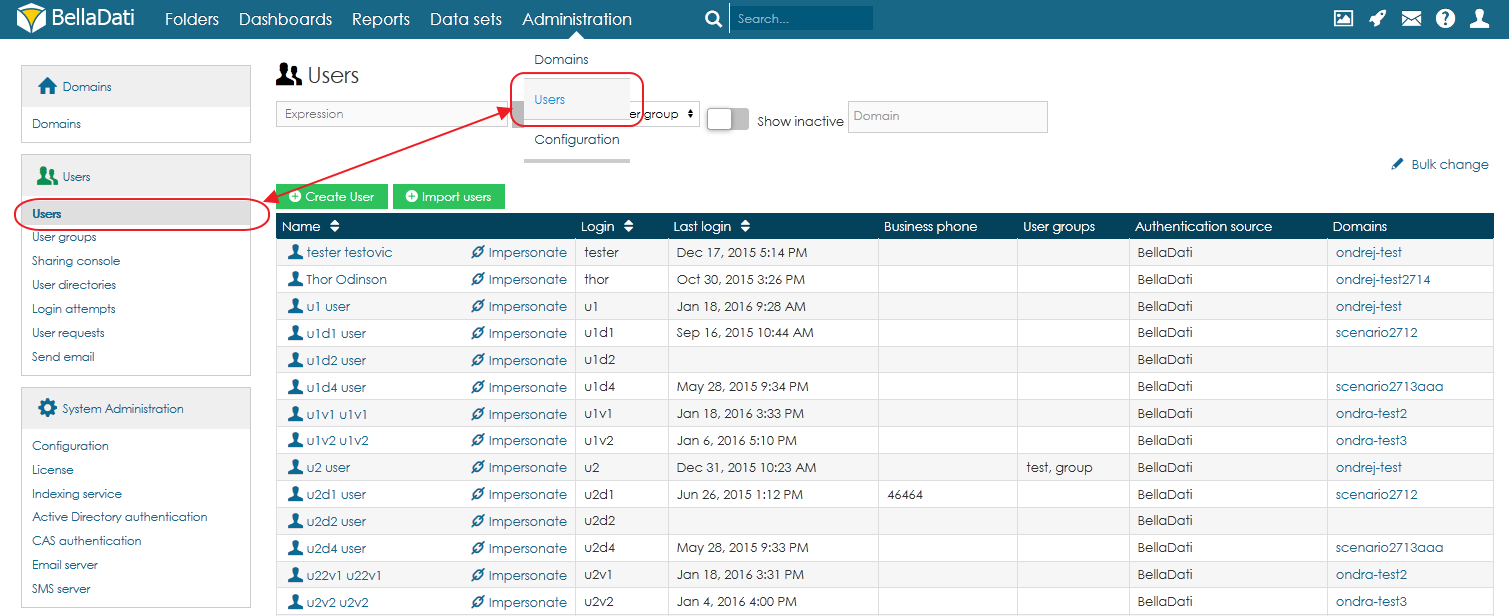メインメニューに「Users」ボタンをクリックして、現在のドメインにてユーザーのリストを表示される。 現在のドメインにてユーザーのリストを表示するためにメインメニューに「ユーザー」ボタンをクリックします。 このテーブルが以下ように表示してこのテーブルが以下ように表示する: - ユーザー名(姓、タイトル)
- ログイン名(通常メール)
- 以前にログインした日付と時間最終ログインした日付と時間
- 電話
- 各ユーザーが属しるユーザーグループ各ユーザーが所属しているユーザーグループ
- 認証ソース
- ドメイン(複数のドメインはグローバルBellaDati管理者向けのみ)BellaDati管理者向けのみ)
- アクティブ/非アクティブユーザー
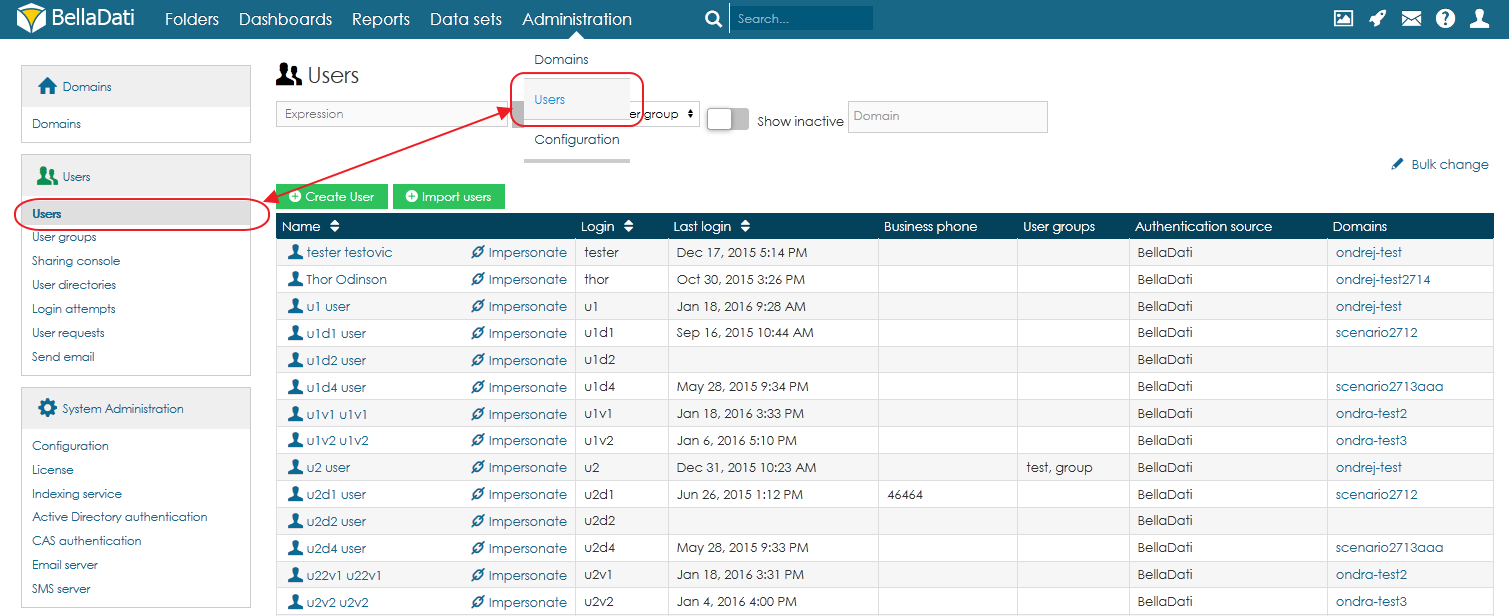
利用可能なアクション利用可能なアクション: - 名前、ログイン、前回のログイン日時と電話で既存ユーザーを名前、ログイン、最終ログイン日と電話によって既存ユーザーをソートする。。
- 説明(名前またはログインと合わせ)、ユーザーグループ、非アクティブユーザーによってユーザーをフィルター:式(名前またはログインと一致)、ユーザーグループ、不活性のユーザー
- ユーザー検索
- 新規ユーザー作成
- CSVファイルで一斉ユーザーをインポート
- 一斉変更削除
ユーザー作成- 左のサブメニューでの「Create User」をクリックする。ポップアップが表示される。ユーザー作成」をクリックします。ポップアップが表示されます。
- 情報を入力し、以下のオプションを設定します。情報を入力し、以下のオプションを設定する。
- 「Create」をクリックする。新規ユーザーが実際のドメインで作成される。作成」をクリックします。新規ユーザーが実際のドメインで作成されます。
ポップアップでの以下の情報を記入する(太字は必須)。ポップアップでの以下の情報を入力します(太字は必須)。 - 名:最小2文字2文字
- 姓:最小2文字2文字
- メール
- ユーザーグループ
すぐにユーザーに基本的な役割を割り当てできる。を指定できます。 | Tip |
|---|
新ユーザーに自動電子メールを介してBellaDatiで彼の新アカウントについて知らせるための「Send notification」オプションにチェックを入れます。 アイコン新ユーザーに自動電子メールを介してBellaDatiで彼の新アカウントについて知らせるための「通知送信」オプションにチェックを入れます。 |
| Note |
|---|
通知メールを送信するために、管理者がサーバーメールを設定しておく必要があるておく必要があります。 |
チュートリアルビデオ| Widget Connector |
|---|
| width | 640 |
|---|
| url | http://www.youtube.com/watch?v=HkUOeDNdKZo |
|---|
| height | 360 |
|---|
|
次に |